ピカピカの新しいAndroid スマートフォンを購入したか、贈られたばかりの場合は、できるだけ早く使い始めたいと思うでしょう。幸いなことに、それは難しいことではありません。すべてのステップをガイドします。
Google アカウントを新しい携帯電話に接続する方法から、携帯電話が不正アクセスから保護されていることを確認する方法まで、新しい Android 携帯電話のセットアップについて知っておくべきことをすべてここで説明します。そのため、すぐに起動して実行できるようになり、最高の Android アプリや最高の Android ゲームをすべて探索し始めることができます。
このガイドでは、Google が提供する Android の標準バージョンに近いMotorola 携帯電話での Android のセットアップについて説明します。他のメーカーの携帯電話では手順や画面の一部が若干異なる場合がありますが、携帯電話のメーカーやモデルに関係なく、プロセスはほぼ同じです。
セットアッププロセス
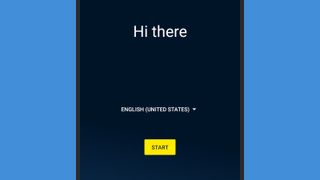
Android スマートフォンを起動したときに表示される最初の画面では、オペレーティング システムで使用する言語を選択するよう求められます。言語を選択し、[開始]をタップすると、メインのセットアップ プロセスが開始されます。後続の画面のほとんどは、すぐに処理したくない場合は、「スキップ」ボタンを使用してバイパスできます。
次の画面では、SIM カードをまだ挿入していない場合は挿入するよう求められ、Wi-Fi ネットワークを選択して接続するよう求められます。これは、アプリをダウンロードしたり、オンラインに接続したりする場合に非常に重要です。電話機のオペレーティング システムを更新します。
次に、別の Android スマートフォンからアプリとデータをコピーするよう促されます。Google アカウントの詳細とインストールされているアプリを、まだ手元にある別のスマートフォンから、Wi-Fi またはケーブル経由で同期することができます。 Android スマートフォンのバックアップを Google ドライブから復元できます (古いスマートフォンをクラウドにバックアップしていると仮定します)。セットアップのこの部分については、以下でさらに詳しく説明します。
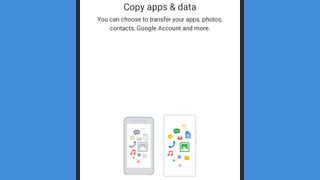
新しい携帯電話を白紙の状態から始めたい場合は、[コピーしない]を選択します。携帯電話では、Google アカウントでサインインするよう求められます。これにより、Play ストアにアクセスできるようになり、データをコピーしなかった場合でも、Gmail、Google フォト、Google カレンダーなどのアプリとの自動同期が開始されます。前のステップ。
サインインすると、Google は位置情報の追跡、診断データの収集、主要な電話情報を Google ドライブにバックアップできるかどうかを尋ねます。これには、アプリ、アプリ データ、通話履歴、連絡先、デバイス設定 (Wi など) が含まれます。 -Fi パスワード) と SMS メッセージ履歴。
このバックアップに同意すると、上記の復元機能を使用できるため、次回電話機をアップグレードするときに簡単になります。このページ(新しいタブで開きます)から、Google アカウントでログインしているすべてのデバイスを確認できます。
その後、セキュリティに目を向けます。画面をロックするための PIN コードを設定するように求められます。また、指紋認識と顔認証のロック解除を設定することもできます (これらの機能がデバイスで提供されている場合)。特定の Android スマートフォン。ハンドセットへの不正アクセスを保護するには、これらのセキュリティ対策を少なくとも 1 つ実施することが重要です。
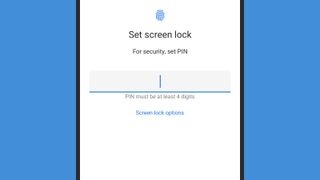
それが完了したら、あとは家事をするだけです。次の画面では、Google アシスタントの設定、メインの Gmail アカウント以外の別のメール アカウントの追加、システム フォントやホーム画面の壁紙の変更、すぐにインストールされる追加の Google アプリ (Google Home や Google ニュースなど) の選択を行うことができます。
Android スマートフォンの製造元からさらに多くのアカウントやアプリにサインアップする機会を提供する画面が表示される場合があります。これで、Android オペレーティング システムを適切に使用できるようになり、携帯電話を楽しみ始めることができます。
これはかなり手間のかかるプロセスではありませんが、Google のアプリとサービスはほとんどがクラウド上に存在するため、さらに簡単になります。どのデバイスでサインインしても、メール、連絡先、カレンダー、写真、ビデオ、ファイルのすべてに即座にアクセスできます。
古い Android スマートフォンからのアップグレード
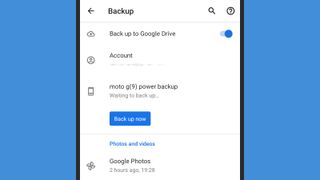
Google has tried to make it as simple as possible to upgrade from one Android phone to another, with Google services and apps (including Google Drive, for example), doing a lot of the heavy lifting in the background.
As we mentioned in the section above, you'll be offered the chance to copy over data and apps from your old Android phone during the setup process. You don't have to agree to this if you don't want to carry over all of the clutter and other apps from your last handset, but this is the only opportunity you get – if you don't copy the files over during setup, you'll need to reset your phone to do it in the future.
If you do agree, you can essentially clone your old phone either over your Wi-Fi network or by connecting a cable - though in either case you need to still have your old phone with you.
あるいは、新しいデバイスで Google ドライブの Android バックアップを指定すると、ほぼ同じ結果が得られます。どちらの場合も、必要な手順がすべて画面に表示されます。
Google ドライブの復元オプションが機能するには、まず古い携帯電話を Google ドライブにバックアップしておく必要があります。いずれにせよ、これは良い習慣であり、電話を切り替えるときに非常に役立ちます。
新しい Android スマートフォンをセットアップするたびに、Google ドライブのバックアップをセットアップするよう促されますが、スマートフォンの設定画面のバックアップ メニューから行うこともできます。これが正確にどこにあるのかは電話機によって異なりますが、 [アカウントとバックアップ]の下にあるか、 [システム] 、 [詳細設定]、 [バックアップ]の順に移動すると見つかります。
iOSからの切り替え
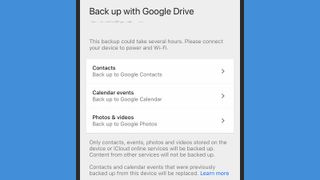
iPhone から新しい Android スマートフォンに簡単に切り替えられるかどうかは、実際にはいくつかの要因によって決まります。Google アプリのエコシステムにすでにどれだけ投資しているか、そして新しい Android にどれだけ Apple の機能を引き継ぎたいかということです。受話器。
iPhone で Gmail、Google Keep、Google マップ、Google フォト、Google ドキュメントなどのアプリをすでに使用している場合は、新しい Android スマートフォンでこれらのアプリにサインインすることで、以前と同様に使い続けることができます。
Apple Music は Android でも動作しますが、Gmail はApple iCloud 電子メール アドレスを確認するように設定できます(新しいタブで開きます) 。Apple カレンダー(新しいタブで開きます)とApple 連絡先(新しいタブで開きます)をエクスポートして、Android で使用することもできます。
Apple エコシステムの一部の部分は移行がより困難です。写真やビデオを移動するための最善の策は、Android に切り替える前に、iPhone に Google フォトをインストールし、すべてをクラウドに同期することです。
iPad または Mac にアクセスしてそこから会話を引き続き表示できない限り、iMessage に同期したものはすべて失くす必要があります。ただし、メッセージが適切な場所に確実に送信されるようにするには、いずれの場合でも iMessage と FaceTime をオフにする必要があります。
Google ドライブでは、連絡先、カレンダー、写真、ビデオを iPhone から Android に移動することもできます。その手順については、Google のこちら(新しいタブで開きます) に記載されています。
いずれにせよ、上記の項目を必要なだけ整理したら、Android スマートフォンの電源を入れ、上記のセクションで説明したセットアップ プロセスに従います。別のデバイスからデータをコピーするかどうかを尋ねる画面が表示されたら、iPhone オプションを選択し、Lightning-to-USB-C ケーブルを使用して 2 つのデバイスを接続するか、Wi-Fi 経由でデータを転送します。
iPhone から完全にすべてを移行することはできませんが、かなり多くの機能を移行することができます。Apple デバイスですでに Google アプリを使用している場合は、切り替えるのがさらに簡単です。
